-
-
NetScaler Console Cloud Connect
-
-
-
This content has been machine translated dynamically.
Dieser Inhalt ist eine maschinelle Übersetzung, die dynamisch erstellt wurde. (Haftungsausschluss)
Cet article a été traduit automatiquement de manière dynamique. (Clause de non responsabilité)
Este artículo lo ha traducido una máquina de forma dinámica. (Aviso legal)
此内容已经过机器动态翻译。 放弃
このコンテンツは動的に機械翻訳されています。免責事項
이 콘텐츠는 동적으로 기계 번역되었습니다. 책임 부인
Este texto foi traduzido automaticamente. (Aviso legal)
Questo contenuto è stato tradotto dinamicamente con traduzione automatica.(Esclusione di responsabilità))
This article has been machine translated.
Dieser Artikel wurde maschinell übersetzt. (Haftungsausschluss)
Ce article a été traduit automatiquement. (Clause de non responsabilité)
Este artículo ha sido traducido automáticamente. (Aviso legal)
この記事は機械翻訳されています.免責事項
이 기사는 기계 번역되었습니다.책임 부인
Este artigo foi traduzido automaticamente.(Aviso legal)
这篇文章已经过机器翻译.放弃
Questo articolo è stato tradotto automaticamente.(Esclusione di responsabilità))
Translation failed!
NetScaler Console Cloud Connect
NetScaler Console Cloud Connect 機能を使用すると、オンプレミスの NetScaler Console と NetScaler Console サービス間の接続を確立できます。14.1 25.x ビルド以降、テレメトリデータは Cloud Connect を介して収集されません。テレメトリデータは、NetScaler テレメトリプログラムの一部として自動的に有効化されたチャネルを使用して収集されるようになりました。
Cloud Connect を構成して、オンプレミスの NetScaler Console で次の機能を使用できます。
ServiceNow 連携 - この連携は、Citrix ITSM コネクタを使用して NetScaler Console と ServiceNow インスタンス間で通信します。NetScaler Console との ServiceNow 連携は、トークンベースの認証に ITSM アダプタサービスを使用します。詳細については、[ServiceNow ドキュメントリンク]を参照してください。
次の表は、異なる NetScaler® Console オンプレミスビルドにおける Cloud Connect を介した機能の可用性を示しています。
| ビルド | Cloud Connect で利用可能な機能 | 必要なアクション | Cloud Connect を介したデータ収集 |
|---|---|---|---|
| 14.1-25.x 以降 | ServiceNow 連携 | Cloud Connect を構成し、ServiceNow 連携を有効化 | いいえ |
| 14.1-8.x から 14.1-21.x の間 | セキュリティアドバイザリと ServiceNow 連携 | Cloud Connect を構成し、機能を有効化 | はい。Cloud Connect 構成後。詳細については、Cloud Connect のデータガバナンスを参照してください |
| 14.1-4.x 以前 | 該当なし | 該当なし | 該当なし |
注記:
NetScaler インスタンスを NetScaler Console サービスに追加または移行する必要はありません。
Cloud Connect を使用するには、NetScaler Console サービスアカウントを設定して (まだ作成されていない場合)、NetScaler Console サービスに接続する必要があります。
前提条件
Cloud Connect を構成する前に、次の前提条件を満たしていることを確認してください。
-
インターネット接続があること、または Citrix Cloud アクセシビリティのためにオンプレミスの NetScaler Console でプロキシサーバーが構成されていることを確認してください。
-
次のエンドポイント URL へのアクセスが許可されていることを確認してください。
-
ダウンロードサービス:
https://download.citrixnetworkapi.net -
トラストサービス:
*.citrixnetworkapi.net -
サービス URL
-
*.agent.adm.cloud.com -
*.adm.cloud.com -
adm.cloud.com
-
-
Citrix Cloud™ 接続:
-
Citrix.cloud.com -
Accounts.cloud.com
-
-
-
オンプレミスの NetScaler Console GUI にアクセスするブラウザで、ポップアップブロッカーを無効にしていることを確認してください。
Cloud Connect の構成
ワークフロー 1 – Citrix Cloud アカウントと NetScaler Console サービステナントがない新規ユーザーの場合
-
NetScaler Console で、クラウドアイコン > 開始をクリックします。

-
このドキュメントの手順に従って、Citrix Cloud アカウントを作成します。
-
Citrix Cloud アカウントを作成したら、オンプレミスの NetScaler Console でNetScaler Console サービスに接続をクリックして再度ログインする必要があります。ログインに成功すると、ページは NetScaler Console サービステナント作成手順にリダイレクトされます。

-
ビジネスニーズに合ったリージョンを選択し、完了をクリックします。
-
役割を選択し、セットアップを完了します。
構成が完了するまでに数分かかる場合があります。オンプレミスの NetScaler Console では、Cloud Connect の有効化が進行中画面が表示されます。更新をクリックして更新された構成ページが表示されるまで待つか、キャンセルをクリックしてこの画面をスキップし、後で更新された構成ページを確認することができます。
-
Cloud Connect の構成が完了しました。Cloud Connect 構成ページから ServiceNow 連携を有効にするに進むことができます。
-
Cloud Connect を使用した ServiceNow 連携を選択し、保存をクリックします。
ステータスが接続済みと表示されます。

ワークフロー 2 – Citrix Cloud アカウントはあるが NetScaler Console サービステナントがない場合
-
NetScaler Console で、クラウドアイコン > 開始をクリックします。

-
NetScaler Console サービスに接続をクリックします。

-
新しいタブにリダイレクトされます。Citrix Cloud にサインインします。
-
ログイン成功メッセージが表示されたら、ページは NetScaler Console のオンボーディング手順にリダイレクトされます。
-
ビジネスニーズに合ったリージョンを選択し、完了をクリックします。
-
役割を選択し、セットアップを完了します。
構成が完了するまでに数分かかる場合があります。オンプレミスの NetScaler Console では、Cloud Connect の有効化が進行中画面が表示されます。更新をクリックして更新された構成ページが表示されるまで待つか、キャンセルをクリックしてこの画面をスキップし、後で更新された構成ページを確認することができます。
-
Cloud Connect の構成が完了しました。Cloud Connect 構成ページから ServiceNow 連携を有効にするに進むことができます。
-
Cloud Connect を使用した ServiceNow 連携を選択し、保存をクリックします。
ステータスが接続済みと表示されます。

ワークフロー 3 - Citrix Cloud アカウントと NetScaler Console サービステナントの両方を持つ既存ユーザーの場合
-
NetScaler Console で、クラウドアイコン > 開始をクリックします。

-
NetScaler Console サービスに接続をクリックします。

-
新しいタブにリダイレクトされます。Citrix Cloud にサインインし、テナントを選択します。テナントを選択すると、ログイン成功メッセージが表示されます。
-
Cloud Connect の構成が完了しました。Cloud Connect 構成ページから ServiceNow 連携を有効にするに進むことができます。
-
Cloud Connect を使用した ServiceNow 連携を選択し、保存をクリックします。
ステータスが接続済みと表示されます。

その他のオプション
Cloud Connect を有効にすると、次のオプションを使用できます。
-
テナントの変更 - 既存のテナントを変更できます。テナントの変更をクリックすると、新しいタブにリダイレクトされ、Citrix Cloud にサインインする必要があります。ログインに成功すると、別のテナントを選択できます。
-
プロキシの変更 - オンプレミスの NetScaler Console でプロキシ設定を構成できます。これは、NetScaler Console が管理ネットワークを介してインターネットに直接アクセスできない場合に必要です。リストからプロキシの変更をクリックし、詳細を更新してから保存をクリックします。
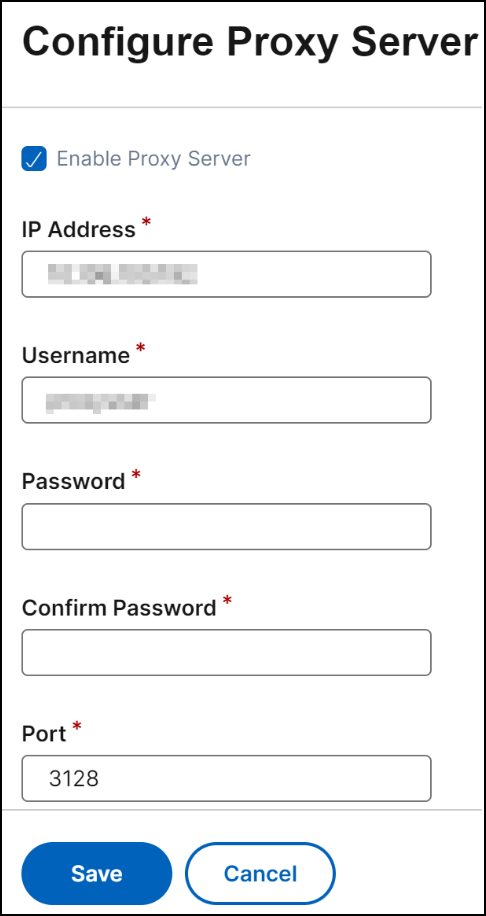
-
無効化 - Cloud Connect 機能を無効にします。無効にすることを選択した場合、データメトリックの収集は無効になり、セキュリティアドバイザリのフルバージョンを使用することはできません。
無効にするには、リストから無効化をクリックします。

確認メッセージが表示されます。はいをクリックして無効にします。
追加の手順なしで、後で Cloud Connect を再度有効にすることができます。
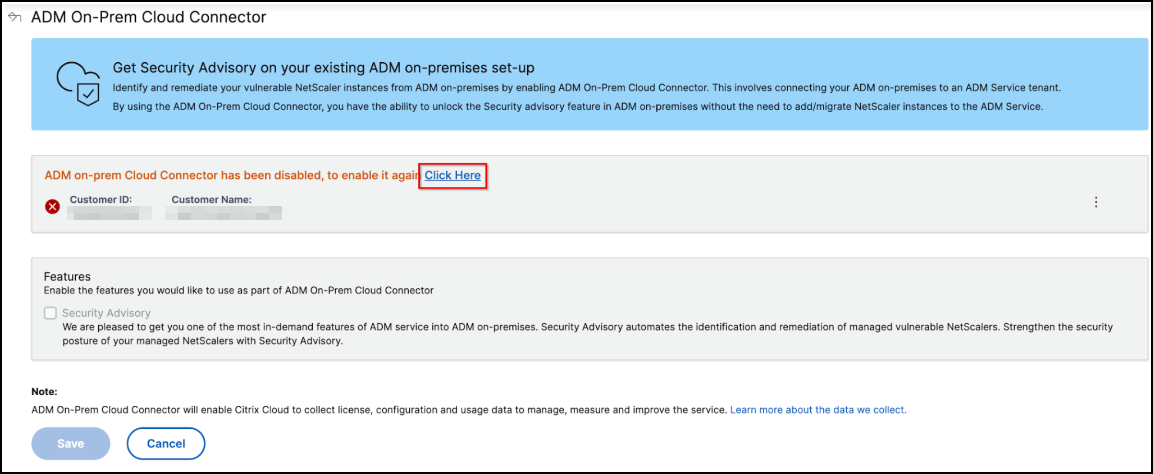
セキュリティアドバイザリの無効化
Cloud Connect 構成ページから、セキュリティアドバイザリチェックボックスをオフにして、セキュリティアドバイザリ機能を無効にすることもできます。データメトリックは引き続き収集されます。
共有
共有
この記事の概要
This Preview product documentation is Cloud Software Group Confidential.
You agree to hold this documentation confidential pursuant to the terms of your Cloud Software Group Beta/Tech Preview Agreement.
The development, release and timing of any features or functionality described in the Preview documentation remains at our sole discretion and are subject to change without notice or consultation.
The documentation is for informational purposes only and is not a commitment, promise or legal obligation to deliver any material, code or functionality and should not be relied upon in making Cloud Software Group product purchase decisions.
If you do not agree, select I DO NOT AGREE to exit.